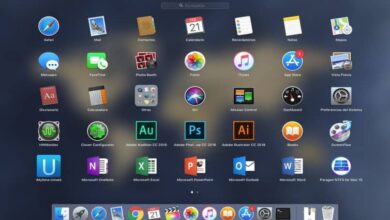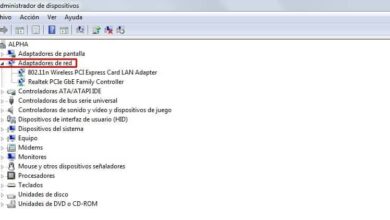So sortieren Sie Dateien in Ihren Ordnern in Windows 10 schnell

Die Versionen von Windows 7, Windows 8 und Windows 10 bringen eine eigentümliche Funktion zum Sortieren von Ordnern und Dateien mit. Diese Sortierfunktion dient zum Sortieren von Ordnern oder zum Gruppieren von Ordnern nach Typ und Name.
Um mehr über diese Art der Bestellung zu erfahren, müssen Sie jeden Abschnitt dieser Zusammenfassung lesen, denn in Kürze zeigen wir Ihnen, was die drei wichtigsten Kategorien für die Bestellung von Windows-Ordnern sind, wie Sie alle Ordner im Windows-Betriebssystem bestellen und eine zusätzliche Methode zum Sortieren der Dateien. Außerdem erfahren Sie, wie Sie die Reihenfolge der Dateien entfernen können.
So sortieren Sie Dateien in Ihren Ordnern in Windows 10 schnell
Welche Kategorien sind für das Sortieren von Dateien in Windows relevant und wofür werden sie jeweils verwendet?
Im Abschnitt “Dateien sortieren nach“ gibt es mehrere Kategorien, in die Dateien und Ordner sortiert werden können. Aber es gibt drei spezifische Kategorien, die häufig verwendet werden und die jede der Dateien im Windows Explorer sehr detailliert ordnen.
Nach Datum
Die Kategorie “Datum“ zum Organisieren von Dateien in Windows sortiert bestimmte Dateien nach dem Datum, an dem sie erstellt wurden, oder nach dem Datum, das in ihren Eigenschaften festgelegt wurde. Die Kategorie “Datum“ ist für die Anzeige von Bildern hilfreich, da Sie auf diese Weise die Fotos der Reihe nach nach der Aufnahmezeit anzeigen können.
Nach Typ

Durch Sortieren der Dateien nach ihrem Typ teilt Windows Explorer alles nach den Erweiterungen, die sie haben. Befinden sich beispielsweise in einem Ordner mehrere Dateien aller Arten vorhandener Formate, werden diese entsprechend ihrem Format von vorne bis hinten sortiert.
Nach Größe sortiert
Die Kategorie “Größe“ wird verwendet, um jede der Dateien in Windows Explorer abhängig von ihrem Gewicht zu ordnen. Alle leichteren Dateien werden oben platziert, aber die größeren werden unten im Windows Explorer platziert.
Wie sortiert man Ordner in Windows 10?
Wenn Sie Datei-Explorer-Ordner im Windows 10-System sortieren möchten, müssen Sie einen bestimmten Prozess durchlaufen. Dies ist auch in Windows 7 -Version, Windows 8 und sogar Windows 11 möglich. Der Prozess zum Sortieren von Windows-Ordnern besteht aus drei Schritten. Wir zeigen diese Schritte unten, damit Sie lernen, Ihre Ordner zu bestellen, achten Sie auf solche Schritte:
In der Dateibrowserleiste

Der erste Schritt in diesem Prozess besteht darin, den Windows Explorer zu öffnen, dann den Ordner zu finden, den Sie sortieren möchten, und den Mauszeiger darüber zu bewegen. Damit haben Sie den ersten Schritt des Prozesses abgeschlossen und müssen mit dem zweiten Schritt fortfahren, nämlich “Klicken Sie auf den Ordner“.
Rechtsklick in den Ordner
Wenn Sie sich in dem Ordner befinden, drücken Sie die rechte Maustaste. Wenn die anderen Optionen angezeigt werden, klicken Sie auf die erste, die “Öffnen“ heißen würde. Wenn Sie auf diese Option klicken, wird dieser Ordner geöffnet und Sie sehen alle darin enthaltenen Dateien. Wenn Sie diesen Schritt ausführen, fahren Sie mit dem letzten Schritt des Prozesses fort, nämlich “Dateien zum Sortieren auswählen“.
Auswählen von Elementen zum Sortieren
Dieses Mal müssen Sie erneut mit der rechten Maustaste klicken, um die Ordneroptionen aufzurufen. Suchen Sie in diesen Optionen nach einem Aufruf “Ordnen nach“, positionieren Sie sich darauf und wählen Sie die Reihenfolge aus, in der Sie die Dateien gemäß ihrer Kategorie platzieren möchten.
Die Verwendung der Windows 10-Ordnerreihenfolge im Datei-Explorer sieht besser aus. Wenn Sie jedoch in den Genuss eines völlig neuen Systems kommen möchten, wechseln Sie von Windows 10 zu Windows 11. Falls Sie es nicht wussten, Windows hat nicht nur Verbesserungen im Aussehen, sondern auch Verbesserungen bei der Anzeige von Audio und Video.
Welche anderen Möglichkeiten gibt es, Daten in Windows zu klassifizieren?

Die Reihenfolge der Dateien in Windows 10 ist manchmal nicht sehr nützlich. In diesem Fall können Sie die Dateigruppierung anstelle der Dateireihenfolge verwenden. Wenn Sie immer noch nicht wissen, wie Sie Dateien im Windows 10 Explorer gruppieren können, beachten Sie den folgenden Text genau. Denn wir zeigen Ihnen, wie Sie Ihre Dateien gruppieren:
Wenn Sie Daten gruppieren möchten
Die Dateigruppierung in Windows 10 ist der Dateireihenfolge sehr ähnlich. Zuerst müssen Sie Windows Explorer öffnen, den Ordner finden, den Sie organisieren möchten, und ihn dann auswählen, um ihn zu öffnen. Um den Vorgang abzuschließen, drücken Sie nun die rechte Maustaste innerhalb des Buchstabens, positionieren Sie sich auf “Gruppieren nach“ und wählen Sie die Kategorie aus, die Ihnen am besten gefällt.
Es ist wichtig, dass Sie wissen, dass Sie, wenn Sie eines Tages Probleme beim Organisieren von Dateien auf Ihrem Computer haben, auf der Microsoft-Supportseite nach Informationen suchen können. Auf dieser Website finden Sie sicherlich sehr nützliche Informationen, die Ihnen bei der Lösung Ihres Problems helfen werden.
Was tun, um die Reihenfolge eines Windows 10-Ordners zu löschen?

Wenn Sie Ihre Dateien im Windows 10 Explorer angeordnet oder gruppiert haben und Ihnen die Anordnung nicht gefällt, entfernen Sie einfach diese Reihenfolge. Gehen Sie dazu in den Ordner, in dem Sie die Bestellung abgelegt haben, drücken Sie die rechte Maustaste, positionieren Sie sich auf “Sortieren nach“ oder “Gruppieren nach“ und drücken Sie erneut auf die zuvor ausgewählte Kategorie, sodass sie deaktiviert ist.
Dadurch wird die Reihenfolge und Gruppierung, die Sie in diesem Ordner vorgenommen haben, vollständig gelöscht, sodass alles wieder so wird, wie es vorher war.